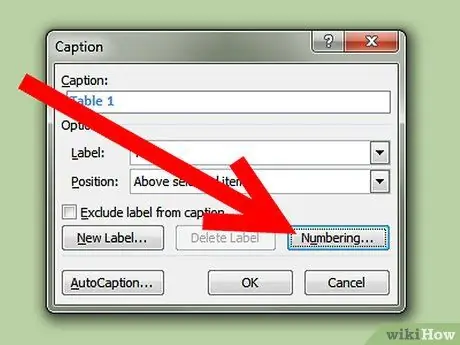- Autor Jason Gerald [email protected].
- Public 2024-01-11 03:39.
- Zadnja izmjena 2025-01-23 12:08.
Ovaj članak će vas voditi kroz dodavanje opisa u tablice programa Microsoft Word, poput naslova na snimcima ekrana čarobnjaka, udžbenika sa dijagramima i još mnogo toga.
Korak
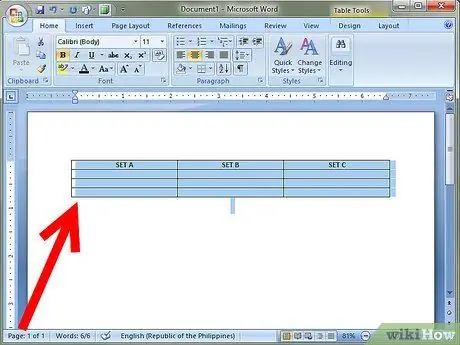
Korak 1. Odaberite tablicu koju želite označiti
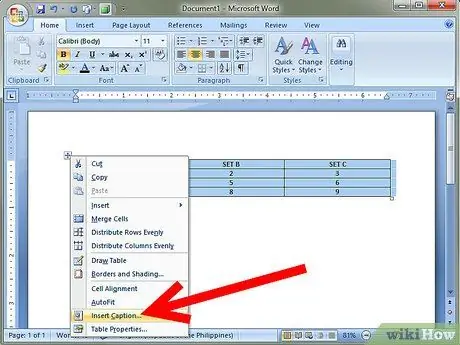
Korak 2. Desnom tipkom miša kliknite tablicu, a zatim odaberite Natpis u kontekstnom izborniku koji se pojavi
Pojavit će se dijaloški okvir Caption.
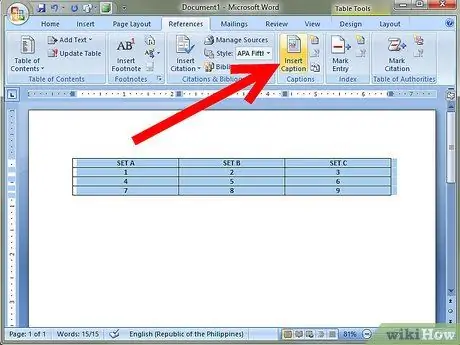
Korak 3. Ako se dijaloški okvir ne pojavi, kliknite Umetni> Referenca i odaberite Naslov
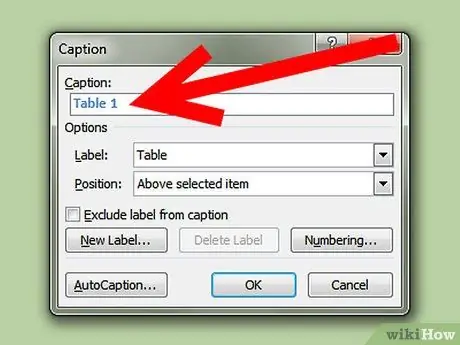
Korak 4. U dijaloški okvir Caption unesite naslov tablice u okvir Caption
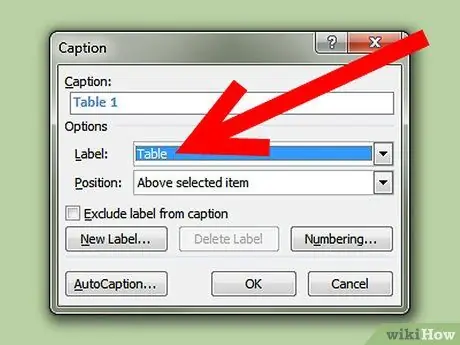
Korak 5. Odaberite odgovarajuću oznaku (poput tablice, slike ili jednadžbe) iz padajućeg okvira Oznaka
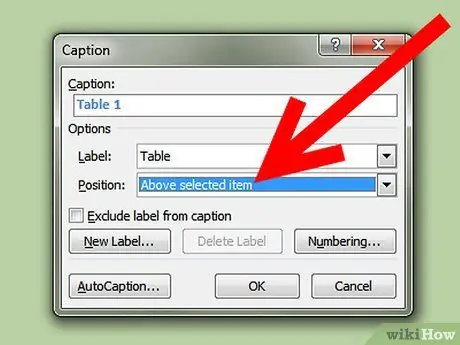
Korak 6. Odaberite položaj natpisa u dijaloškom okviru Položaj, iznad ili ispod tablice